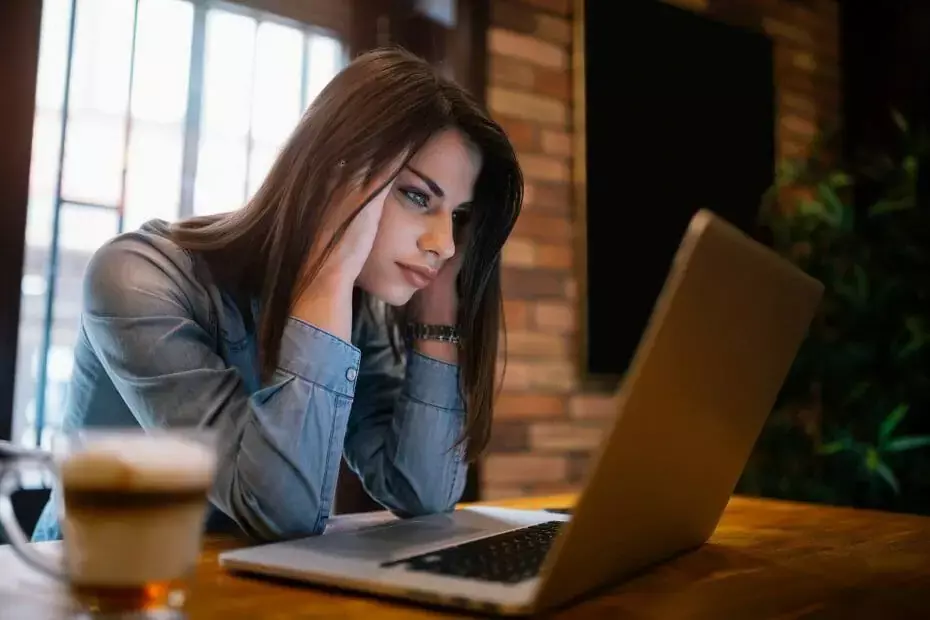Unos pocos clics aquí y allá y listo.
- Microsoft coloca un gráfico en la barra de búsqueda de Windows 11.
- Algunos usuarios, sin embargo, no encuentran atractiva esa función.
- Con unos pocos clics aquí y allá, puede eliminarlo sin problemas.

XINSTALAR HACIENDO CLIC EN EL ARCHIVO DE DESCARGA
Este software reparará errores informáticos comunes, lo protegerá de la pérdida de archivos, malware, fallas de hardware y optimizará su PC para obtener el máximo rendimiento. Solucione problemas de PC y elimine virus ahora en 3 sencillos pasos:
- Descargar la herramienta de reparación de PC Restoro que viene con tecnologías patentadas (patente disponible aquí).
- Hacer clic Iniciar escaneo para encontrar problemas de Windows que podrían estar causando problemas en la PC.
- Hacer clic Repara todo para solucionar problemas que afectan la seguridad y el rendimiento de su computadora.
- Restoro ha sido descargado por 0 lectores este mes.
En Windows 11, puede ver un pequeño gráfico lindo sentado muy bien en la barra de búsqueda en su barra de tareas. Una vez que haga clic, puede buscar aplicaciones, configuraciones o documentos, o incluso extraer un enlace a una búsqueda en Internet si está conectado.
Sin embargo, algunos usuarios encuentran desagradable el gráfico. Este Redditor, por ejemplo, lo encuentra molesto y llega a llamarlo los muchos intentos publicitarios de Microsoft.
Es uno de los muchos intentos de publicidad de Microsoft. O aceptas lo que te dan de comer o te deshaces de él.
Aparentemente, Microsoft llama a esto "Búsqueda destacada", e incluso puede personalizarlo en las herramientas de implementación para empresas, principalmente para sustituir la imagen por el logotipo de la empresa.
Si te relacionas con esa situación, entonces este artículo es para ti. Aquí se explica cómo eliminar la imagen de la barra de búsqueda en Windows 11.
Cómo eliminar la imagen de la barra de búsqueda en Windows 11
1. Ir a Ajustes ➜ Privacidad y seguridad
2. Desplácese hacia abajo para Permisos de búsqueda.

3. Desplácese hacia abajo hasta que vea Más ajustes y una palanca debajo Mostrar destacados de búsqueda. Apaga eso.

Mientras tanto, si tiene problemas para configurar el tamaño de su barra de tareas en Windows 11, hemos preparado una guía sencilla para ti.
Si encuentra útiles estos consejos, ¡háganoslo saber en los comentarios!
¿Sigues teniendo problemas? Solucionarlos con esta herramienta:
PATROCINADO
Si los consejos anteriores no han resuelto su problema, su PC puede experimentar problemas más profundos de Windows. Nosotros recomendamos descargando esta herramienta de reparación de PC (calificado como Excelente en TrustPilot.com) para abordarlos fácilmente. Después de la instalación, simplemente haga clic en el Iniciar escaneo botón y luego presione Repara todo.